
Como remover cabeçalho e rodapé em PDF [Um guia rápido e fácil]

Cabeçalhos e rodapés são usados para mostrar informações adicionais importantes relacionadas ao documento principal. No entanto, ao editar seu PDF para compartilhamento ou impressão, talvez seja necessário remover o cabeçalho e o rodapé em documentos PDF por vários motivos.
Isso pode estar interferindo no design planejado ou você pode simplesmente não querer revelar as informações no cabeçalho e rodapé. Independentemente do seu motivo, remover cabeçalhos e rodapés é bastante simples, especialmente com a ferramenta certa. Este artigo discute as várias maneiras possíveis de remover o cabeçalho e rodapé em PDF sem esforço.
Se você está lidando com um PDF que contém cabeçalhos e rodapés indesejados ou simplesmente deseja limpar um documento, esta seção irá guiá-lo através do processo de removê-los usando métodos offline.
PDFelement é popularmente usado por sua ampla gama de ferramentas e recursos de funcionalidade, como a remoção de cabeçalhos e rodapés. Você pode usar PDFelement para remover plano de fundo, metadados e OCR de documentos PDF. É uma ferramenta de edição de PDF simples de usar com uma interface de usuário intuitiva. PDFelement permite que você remova o cabeçalho e rodapé de arquivos PDF do conforto do seu PC.
É poderoso com recursos incríveis, como processamento de arquivos em lote. Isso significa que você pode remover cabeçalhos e rodapés de vários arquivos PDF simultaneamente. Outra característica surpreendente é a garantia de segurança e privacidade de seus arquivos PDF, quer seu arquivo contenha ou não informações confidenciais.
Os recursos excepcionais do PDFelement incluem:
Abaixo está um pequeno guia sobre como remover o cabeçalho e rodapé em PDF com PDFelement.
01Baixe, instale e inicie o programa no seu dispositivo. Clique no botão "Abrir PDF" para importar o arquivo que deseja editar.

02Navegue até a guia "Editar" e clique em "Cabeçalho e Rodapé". Selecione "Remover cabeçalho e rodapé" na lista para remover esses recursos.
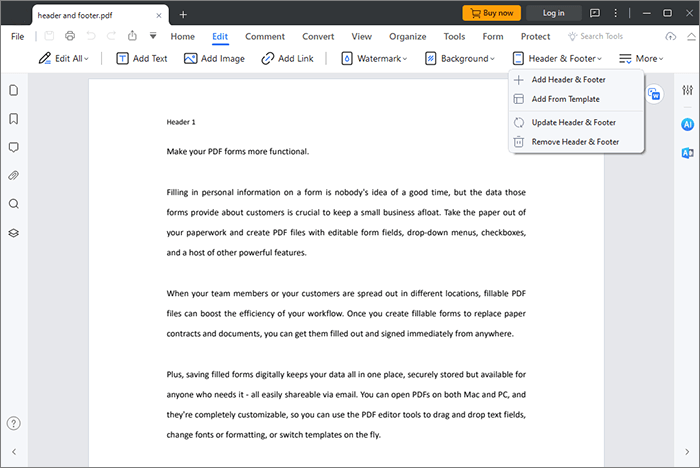
03Vá para a guia "Arquivo" e clique em "Salvar" para exportar o PDF editado para o armazenamento de sua preferência.

Leia mais:
Como converter PDF para Word no Windows 10/11? Um guia fácil de usar
Como remover marca d'água do PDF de forma eficaz? [5 Maneiras Incríveis]
Adobe é um popular software de edição de PDF com várias funções, incluindo a remoção de cabeçalhos e rodapés de arquivos PDF. Sua função básica é criar e editar documentos PDF, mas também pode ser manipulado para executar outras funções. O Adobe Acrobat tem poderosos recursos de edição de PDF e pode processar até mesmo os maiores arquivos PDF para sua satisfação.
Geralmente, a Adobe está disponível como um aplicativo de desktop para Windows e Mac, ou você pode simplesmente usá-lo on-line através do seu navegador da Web. Veja como usar a Adobe para remover cabeçalhos e rodapés de documentos PDF.
Passo 1. Inicie a Adobe no seu dispositivo e clique na guia "Ferramentas".
Passo 2. Selecione "Editar PDF". Carregue o arquivo PDF que você deseja editar.

Passo 3. Navegue até a parte superior do Painel de Edição e clique em "Cabeçalho & Rodapé". Clique em "Remover" no menu suspenso.

Consulte também:
Diga adeus às restrições: Adobe PDF Remove Password Solutions
PDF para Word Magic: Converter PDF para Word com o Adobe Acrobat & Alternativas
Embora as ferramentas off-line sejam convenientes dessa maneira, alguns usuários podem preferir as alternativas on-line. Os programas on-line não exigem downloads ou instalações e podem ser usados em qualquer lugar, desde que haja uma conexão ativa com a internet. Abaixo estão algumas maneiras de remover o cabeçalho e rodapé em arquivos PDF sem esforço.
Você pode facilmente remover o cabeçalho e rodapé de documentos PDF usando Online2PDF, uma ferramenta de conversor on-line dedicada. Ele é útil se você quiser evitar o download de removedores de cabeçalho e rodapé de terceiros. Online2PDF é fácil de navegar e usar, com uma interface de usuário levemente atraente. É gratuito e baseado na web, o que significa que pode funcionar em qualquer dispositivo e sistema operacional.
Além disso, o Online2PDF fornece outras funções de edição de PDF, como dividir, girar páginas e reordenar páginas PDF, etc. Aqui está como remover o cabeçalho do PDF rapidamente.
Passo 1. Abra a ferramenta conversor no seu navegador.
Passo 2. Clique em "Selecionar arquivos" ou arraste e solte para adicioná-los à interface do programa.

Passo 3. Defina o cabeçalho e o rodapé na seção a seguir. Quando terminar, clique em "Converter", e a ferramenta processará o removedor de cabeçalho e rodapé.
Passo 4. Clique no link "Download manual" se o PDF editado não for baixado automaticamente.
Não pode perder:
Desbloqueie seus PDFs: o guia definitivo para remover a proteção por senha
Acesso irrestrito: dominando a arte de remover a segurança do PDF
DocHub é mais um removedor de cabeçalho e rodapé baseado na web que economiza o incômodo de baixar e instalar software de terceiros. Ele pode remover o rodapé do PDF gratuitamente, mantendo grande parte da qualidade do documento.
Veja como remover os elementos de cabeçalho e rodapé de arquivos PDF usando o DocHub.
Passo 1. Abra o DocHub no seu navegador. Clique em "Selecionar um documento" para fazer o upload do arquivo PDF que deseja editar. Isso solicitará um modo de texto onde você poderá editar seu PDF.
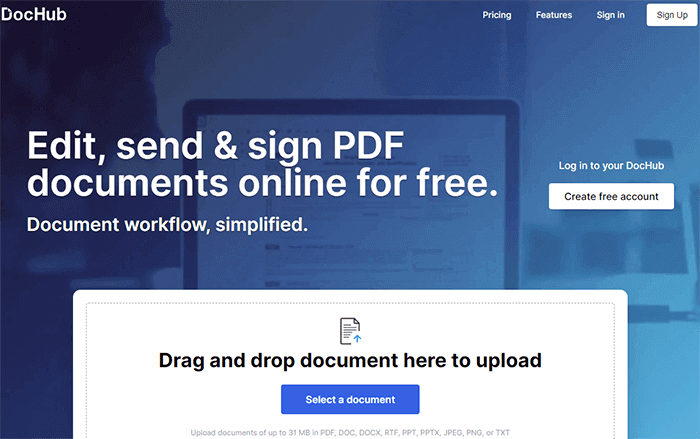
Passo 2. Mova o mouse para o cabeçalho e rodapé do documento. Um ícone de lápis aparecerá no lado direito do texto. Clique no ícone de "lápis" para permitir que você edite o cabeçalho e o rodapé do PDF.
Passo 3. Localize o botão "Excluir" na barra superior e clique nele para remover o cabeçalho e rodapé.
Sejda é uma ferramenta on-line alternativa que você pode usar para remover cabeçalhos e rodapés de arquivos PDF. Ele usa a função de corte para ajudá-lo a remover cabeçalhos e rodapés indesejados. Você pode usar o Sejda para cortar margens de PDF e alterar tamanhos de página PDF.
O Sejda garante aos usuários a privacidade e a segurança dos arquivos PDF e exclui todos os arquivos enviados dentro de 2 horas após o processamento. Embora seja gratuito, o Sejda limita o uso a três tarefas por hora ou um máximo de 200 MB para um arquivo PDF carregado. Veja como remover cabeçalhos e rodapés de arquivos PDF usando o Sejda.
Passo 1. Abra o Sejda no seu navegador e clique em "Carregar arquivos PDF" para adicionar o documento PDF com o cabeçalho e rodapé.

Passo 2. Selecione uma das três opções de recorte de PDF e clique em "Continuar". O corte começará a ser processado automaticamente.
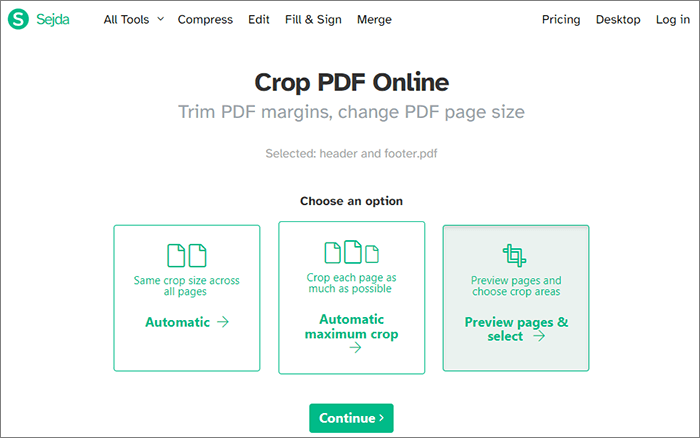
Passo 3. Clique em "Download" para acessar o PDF final editado.
Pode gostar:
Como remover páginas do PDF: dicas privilegiadas para resultados rápidos
Text Be Gone: Como remover texto do PDF [O tutorial completo]
Abaixo estão as perguntas frequentes sobre como remover cabeçalhos e rodapés em documentos PDF.
1. Por que remover cabeçalhos e rodapés de PDFs?
Os proprietários e editores de PDF removem cabeçalhos e rodapés por vários motivos, como:
2. Como faço para remover o cabeçalho e rodapé ao imprimir um PDF?
Se você estiver imprimindo um PDF e decidir remover o cabeçalho ou rodapé no último minuto, poderá ter um desafio usando as ferramentas recomendadas acima. Isso ocorre porque a maioria dessas ferramentas não tem um recurso de impressão. Portanto, se você quiser remover o cabeçalho e rodapé de um PDF ao imprimir, você pode usar seu navegador da web, de preferência Mozilla Firefox. Para fazer isso, siga estas etapas.
Passo 1. Clique com o botão direito do mouse no documento para abri-lo com o Firefox e, em seguida, clique no recurso "imprimir".
Passo 2. Clique em "Mais configurações" e desmarque a caixa "Cabeçalhos e rodapés" para imprimir o PDF sem o cabeçalho e rodapé.
3. Qual é o melhor método para remover cabeçalhos e rodapés de PDFs?
Cada um dos métodos e ferramentas acima recomendados acima pode ser útil para remover cabeçalhos e rodapés de seus arquivos PDF. Se você tiver um editor de PDF dedicado, poderá usá-lo para editar diretamente as seções de cabeçalho e rodapé.
No entanto, se você não tem um e está procurando uma maneira rápida e conveniente de remover o cabeçalho e rodapé em PDFs, PDFelement é a melhor alternativa.
Cabeçalhos e rodapés são elementos cruciais de um PDF que contêm informações importantes relevantes para o documento principal. No entanto, em alguns casos, você pode ser solicitado ou forçado a editar essas seções para atingir um objetivo diferente.
Se você está procurando uma ferramenta poderosa para remover as seções de cabeçalho e rodapé do seu PDF, confira os métodos recomendados acima. No entanto, se você está procurando uma ferramenta mais abrangente e dedicada para remover o cabeçalho e rodapé de arquivos PDF , PDFelement é a nossa melhor escolha. É rápido, fácil de usar e pode processar vários arquivos simultaneamente. Baixe PDFelement para remover o cabeçalho e rodapé de documentos PDF rapidamente.
Artigos relacionados:
Como remover a criptografia do PDF como um Pro? Resolvido de 6 maneiras rápidas
Como remover assinatura do PDF? Algumas Técnicas Essenciais
[Resolvido] Como remover permissões de arquivos PDF fácil & de forma eficiente
As melhores ferramentas gratuitas de remoção de segurança de PDF para recomendar [7 Tools]
Como remover o realce em PDF com efeito [Dicas do especialista]
Mastering PDF Unlocks: Como desbloquear PDF on-line com facilidade